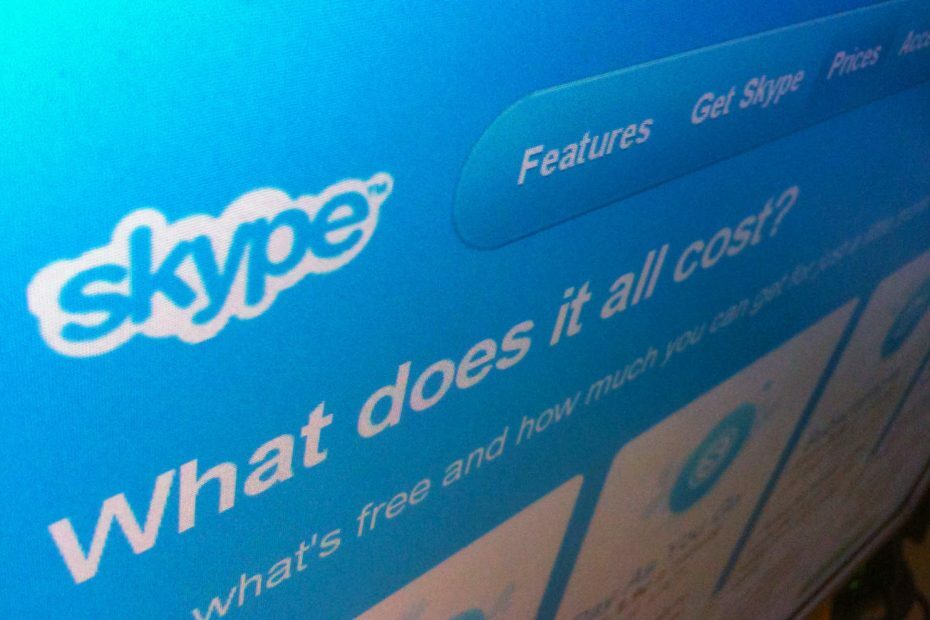ซอฟต์แวร์นี้จะช่วยให้ไดรเวอร์ของคุณทำงานอยู่เสมอ ทำให้คุณปลอดภัยจากข้อผิดพลาดทั่วไปของคอมพิวเตอร์และความล้มเหลวของฮาร์ดแวร์ ตรวจสอบไดรเวอร์ทั้งหมดของคุณตอนนี้ใน 3 ขั้นตอนง่ายๆ:
- ดาวน์โหลด DriverFix (ไฟล์ดาวน์โหลดที่ตรวจสอบแล้ว)
- คลิก เริ่มสแกน เพื่อค้นหาไดรเวอร์ที่มีปัญหาทั้งหมด
- คลิก อัพเดทไดรเวอร์ เพื่อรับเวอร์ชันใหม่และหลีกเลี่ยงการทำงานผิดพลาดของระบบ
- DriverFix ถูกดาวน์โหลดโดย 0 ผู้อ่านในเดือนนี้
คุณเบื่อที่จะเห็นโฆษณา Skype ทุกที่หรือไม่? หากคุณต้องการกำจัดหรือ ลบโฆษณา Skype ที่กำลังแสดงอยู่ในเมนูหลักและในหน้าต่างแชทด้วย ให้ทำตามขั้นตอนด้านล่างและเรียนรู้วิธีใช้ "ล้าง" แอพ Skype และสิ่งแวดล้อม

Skype เวอร์ชันล่าสุดนำเสนอโฆษณาที่น่ารำคาญซึ่งไม่ได้แสดงเฉพาะในเมนูหลักเท่านั้น แต่ยังแสดงบนหน้าต่างแชทด้วยซึ่งอาจสร้างความเครียดให้กับพวกเราทุกคน ด้วยเหตุผลเดียวกัน ฉันจึงได้ยินผู้ใช้ที่เป็น ถอนการติดตั้ง Skype จากอุปกรณ์ Windows 10, 8 และ Windows 8.1 อย่างไรก็ตาม หากคุณเบื่อกับโฆษณาเหล่านี้ คุณควรเรียนรู้วิธีปิดการใช้งานมัน เพราะมันมีวิธีง่าย ๆ ที่สามารถนำไปใช้กับเรื่องนั้นได้ ขั้นตอนนี้สามารถทำได้บนระบบ Windows ใดๆ ดังนั้นขั้นตอนจากด้านล่างจึงเข้ากันได้กับอุปกรณ์ Windows 10, 8 และ Windows 8.1
วิธีบล็อกโฆษณา Skype บนพีซี
1. ใช้แผงควบคุม
- ขั้นแรก บนอุปกรณ์ Windows 10 ของคุณ 8 ให้เปิดแผงควบคุม
- คุณสามารถเข้าถึงแผงควบคุมได้โดยกด Win+R และค้นหาด้วยคำว่า "control"; คลิกที่ "ตกลง" จากนั้นเรียกใช้แผงควบคุม นอกจากนี้ คุณสามารถค้นหา Control Panel ได้โดยใช้คุณลักษณะ Windows Search เพียงพิมพ์คำว่า "control" ในช่องค้นหาและเลือก Control Panel จากรายการที่จะแสดง
- จากแผงควบคุม เลือก เครือข่ายและอินเทอร์เน็ต (ศูนย์เครือข่ายและการใช้ร่วมกัน)

- จากหน้าต่างที่จะแสดงให้แตะที่แท็บ "ความปลอดภัย"
- จากนั้นจากช่องแรกให้คลิกที่ "ไซต์ที่ถูกจำกัด"
- ถัดไป แตะที่ปุ่ม "ไซต์"

- กล่องโต้ตอบที่ขนานนามว่า "ไซต์ที่ถูกจำกัด" ควรจะปรากฏขึ้น
- ในกล่องโต้ตอบเดียวกันให้พิมพ์ https://apps.skype.com/.

- บันทึกการเปลี่ยนแปลงของคุณและปิดแผงควบคุม
- ตอนนี้เพียงแค่รีสตาร์ท Skype และเพลิดเพลินกับโปรแกรมที่ไม่มีโฆษณา แทนที่จะเป็นโฆษณาที่น่ารำคาญ คุณควรเห็นพื้นที่ที่สำรองไว้ว่าง
เมื่อพูดถึงการบล็อกโฆษณา คุณสามารถบล็อกโฆษณาบนเบราว์เซอร์ได้เช่นกัน มีส่วนขยายเบราว์เซอร์มากมายที่ให้คุณปิดการใช้งานโฆษณาและเพลิดเพลินกับประสบการณ์การท่องเว็บที่ราบรื่น ต่อไปนี้คือตัวอย่างบางส่วนของส่วนขยายดังกล่าว:
- ส่วนขยาย Adguard AdBlocker พร้อมใช้งานบน Microsoft Edge. แล้ว
- ส่วนขยาย Adblock และ Adblock Plus พร้อมใช้งานแล้วสำหรับ Microsoft Edge
- วิธีบล็อกโฆษณา Bing ใน Windows 10, 8.1
สมบูรณ์แบบ; ตอนนี้คุณรู้วิธีลบโฆษณา Skype ออกจากเมนูหลักและหน้าต่างแชทแล้ว จำไว้ว่าวิธีนี้สามารถใช้ได้กับระบบ Window ใดๆ ดังนั้นคุณจึงสามารถลองใช้วิธีนี้ได้ทุกเมื่อในอุปกรณ์ Windows 10, 8 และ Windows 8.1 ของคุณเอง